Upang maisaayos ang layout ng isang dokumento ng Word upang maging mas malinaw at madali para sa mga mambabasa na tingnan ang nilalaman, kailangang bigyang pansin ng mga tao ang maraming mga kadahilanan ng samahan ng pahina. Hindi lamang ang laki at font ng mga salita ang dapat mag-alala, ngunit ang tamang mga margin na itinakda para sa buong pahina ay maaaring maging mahalaga para sa pagpapakita ng isang mahusay na layout.
Ang bawat programa sa Word ay maaaring pahintulutan ang mga gumagamit na pamahalaan at baguhin ang mga margin ng dokumento nang madali, tulad ng Microsoft Office at Google Docs. Ngayon, ang Google Docs ay naging mas tanyag dahil ang mga tao ay hindi na kailangang mag-download ng labis na software ngunit i-edit lamang ang mga dokumento ng Word sa isang browser online. Nagdudulot ito ng malaking kaginhawaan. At sa daanan na ito, nais kong ibahagi sa iyo ang mga paraan kung paano baguhin ang mga margin sa Google Docs.
Mga Nilalaman
1. Paano Baguhin ang Mga Margin ng Pahina sa Google Docs Gamit ang Ruler
2. Paano Baguhin ang Mga Margin sa Google Docs Gamit ang Pag-set up ng Pahina
3. [Pinalawak na Pagbasa] Bakit Gusto ng Maraming Tao ang Paggamit ng Google Docs
1. Paano Baguhin ang Mga Margin ng Pahina sa Google Docs Gamit ang Ruler
Ang Google Docs ay isang maginhawang tool at nagbibigay ng talagang madaling pamamaraan para baguhin namin ang mga margin ng pahina para sa paglikha ng isang mas propesyonal na layout. Ngayon ay dadaan muna kami sa paraan ng paggamit ng namumuno upang baguhin ang mga margin ng pahina sa Google Docs sa loob ng maraming mga simpleng pag-click.
Hakbang 1. Pumunta sa Google Docs gamit ang iyong web browser. Maaari kang pumili upang magsimula ng isang bagong dokumento. O kung nais mong baguhin ang mga margin ng iyong umiiral na Word, pindutin ang Open file picker , pagkatapos ay mag-navigate sa seksyong Mag - upload , at pindutin ang Piliin ang isang file mula sa iyong aparato para sa pagdaragdag nito sa Google Docs.

Hakbang 2. Ngayon habang nasa pahina ng edisyon ng dokumento ng Word sa Google Docs, madali mong mapapansin ang mga namumuno sa tuktok at kaliwang bahagi ng pahina. Kinokontrol ng nangungunang pinuno ang kaliwa at kanang mga margin ng pahina, habang kinokontrol ng pinuno ng panig ang mga gilid sa itaas at ibaba.
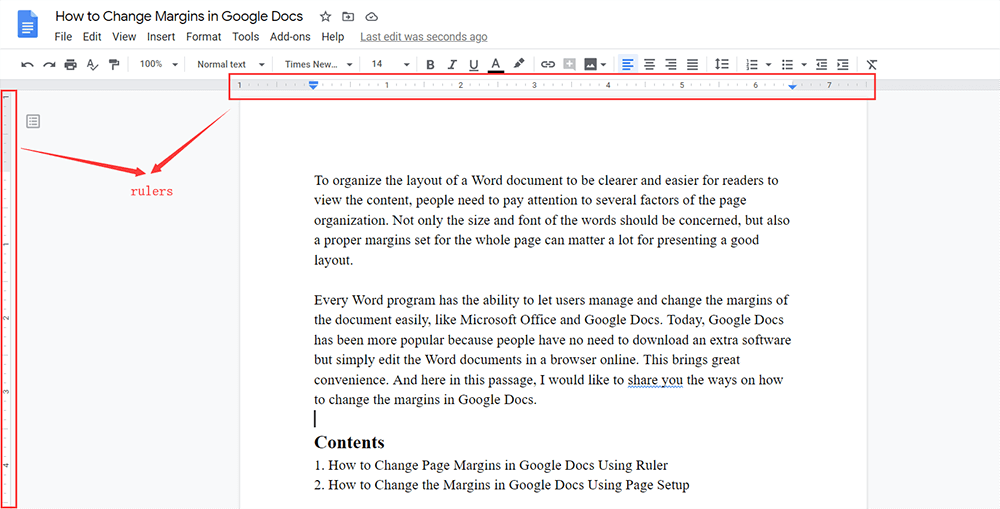
Ang mga paraan sa pagitan ng kung paano baguhin ang mga patayong margin sa Google Docs at kung paano baguhin ang kanan at kaliwang mga margin sa Google Docs ay bahagyang naiiba. Kaya sa mga sumusunod, ilalarawan ko sila nang magkahiwalay.
Paano Baguhin ang Kanan at Kaliwang Mga Margin sa Google Docs
Hakbang 1. Para sa kanan at kaliwang margin, ang mga tao ay maaaring pumili upang baguhin ang mga napiling talata. Kaya una, dapat mong piliin ang mga talata na kailangan mo upang baguhin ang kanilang mga margin.

Hakbang 2. Sa tuktok na pinuno, mayroong dalawang mga tagapagpahiwatig ng indentation upang payagan kang makontrol at baguhin ang mga margin ng parehong kaliwa at kanang panig nang napakadali. Direktang i-drag ang mga ito sa lugar na kailangan mo.

Pagkatapos ang kanan at kaliwang mga margin ay maaaring mabago lamang.
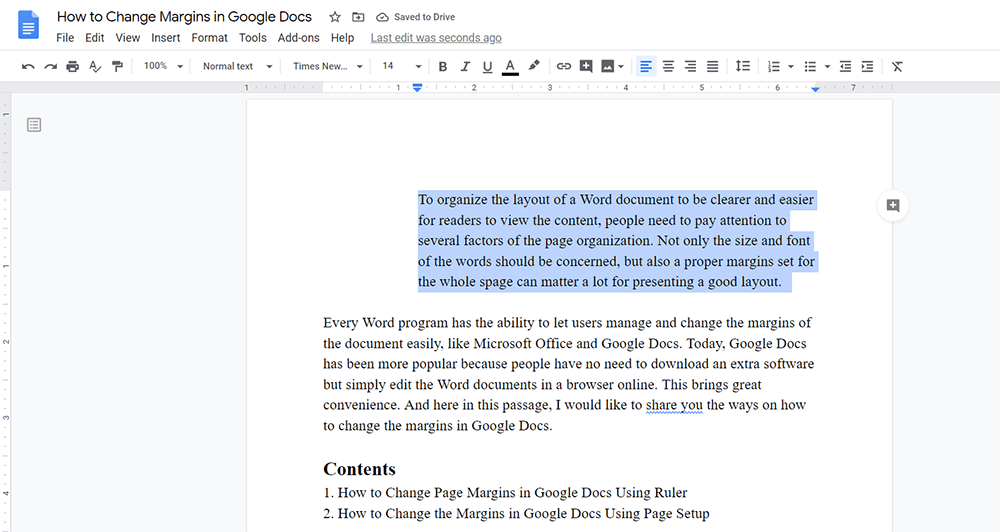
Paano Baguhin ang Mga Vertical Margin sa Google Docs
Lumiko sa kaliwang bahagi sa gilid ng pinuno. Pansinin na ang tagapamahala ng panig ay hindi nagtatakda ng anumang mga tagapagpahiwatig ng indentation, at hindi katulad ng nangungunang pinuno, maaari mo lamang baguhin ang mga patayong gilid ng buong pahina. Samakatuwid, direktang i-drag upang baguhin ang tuktok at ibabang mga margin ng pahina ay mabuti.
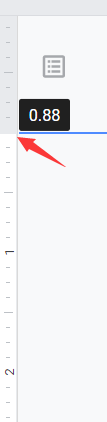
Minsan, mahahanap ng mga tao na ang mga namumuno sa Google Docs nawawala mula sa toolbar nito. Sa ilalim ng sitwasyong ito, maaari mong muling lumitaw ang mga ito sa pamamagitan ng pagpunta sa Tingnan sa menu bar at paganahin ang Ipakita ang pinuno .
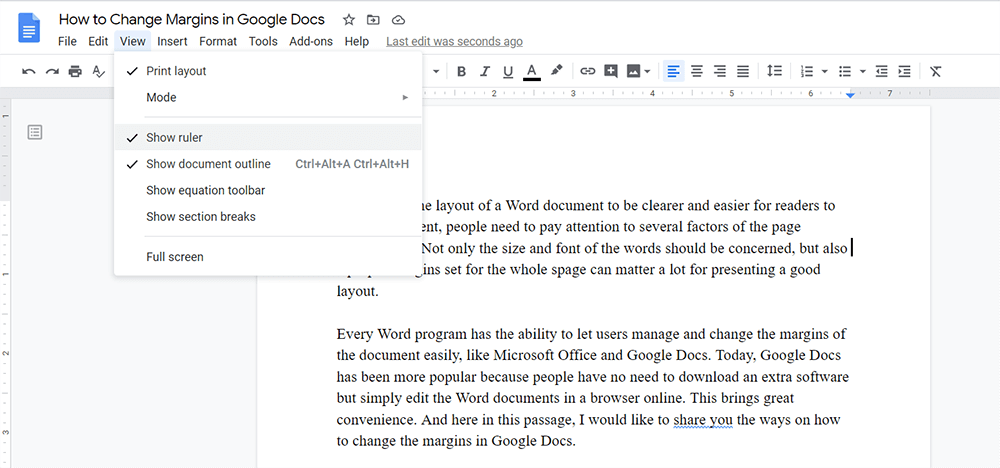
2. Paano Baguhin ang Mga Margin sa Google Docs Gamit ang Pag-set up ng Pahina
Ang isa pang madaling paraan upang mabago nang tumpak ang lahat ng mga margin, maaari mong ganap na magamit ang tool sa Pag-setup ng Pahina na ibinigay ng Google Docs. Ngunit kung gagamitin mo ang Pag-set up ng Pahina upang maitakda ang mga margin, maaari ka lamang magtakda para sa buong pahina sa halip na ilang mga talata. Kaya kung paano ito gumagana? Ipapakita ko sa iyo ngayon.
Hakbang 1. Sa Google Docs, dapat kang pumunta sa File sa menu bar. Pagkatapos mula sa listahan ng menu, hanapin ang pagpipiliang Pag-setup ng Pahina at pindutin ito.
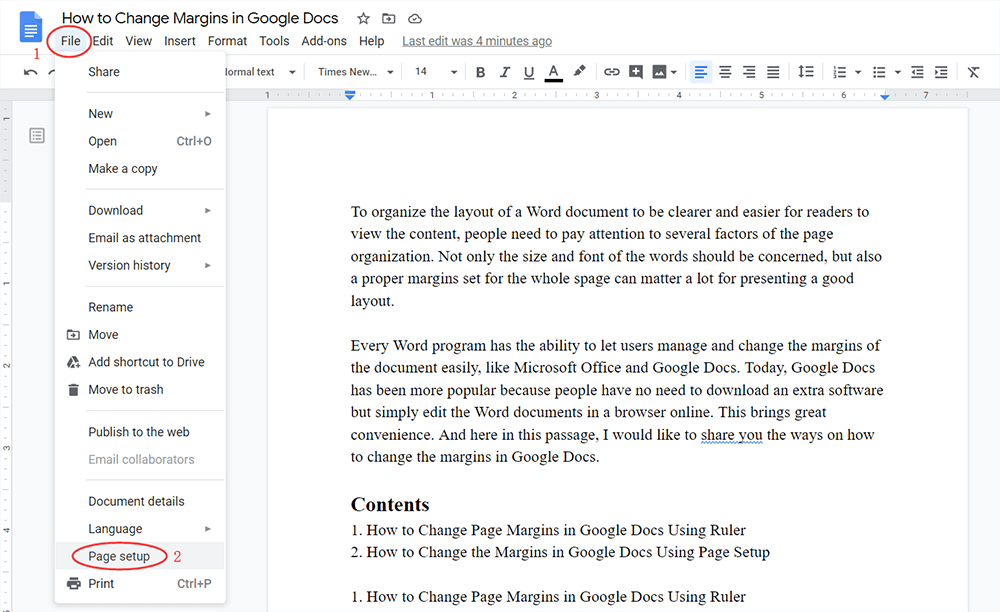
Hakbang 2. Pagkatapos ay mag-pop up ang dayalogo sa Pag-setup ng Pahina . Sa kaliwang haligi, maaari mong itakda ang Mga tuktok , Ibabang , Kaliwa , at Tamang mga margin na may tumpak na pulgada na kailangan mo.
Hakbang 3. Kapag naitakda ang data, pindutin ang OK at mai-save kaagad ang mga pagbabago.

3. [Pinalawak na Pagbasa] Bakit Gusto ng Maraming Tao ang Paggamit ng Google Docs
Bakit maraming tao ang nasisiyahan sa paggamit ng Google Docs para sa pag-edit ng kanilang mga dokumento ngayon?
Para sa pagpili ng isang tool upang mai-edit ang nilalaman, ang mga tao ay may posibilidad na pumili ng mga program na iyon na madaling gamitin at multifunctional. Nanalo ang Google Docs ng maraming atraksyon ng mga tao para sa tampok na batay sa web. Sa pamamagitan lamang ng isang browser, maaaring pamahalaan ng mga gumagamit na gawin ang lahat ng propesyonal na pag-edit sa kanilang nilalaman sa Word kahit na hindi nag-i-install ng anumang software o mga extension.
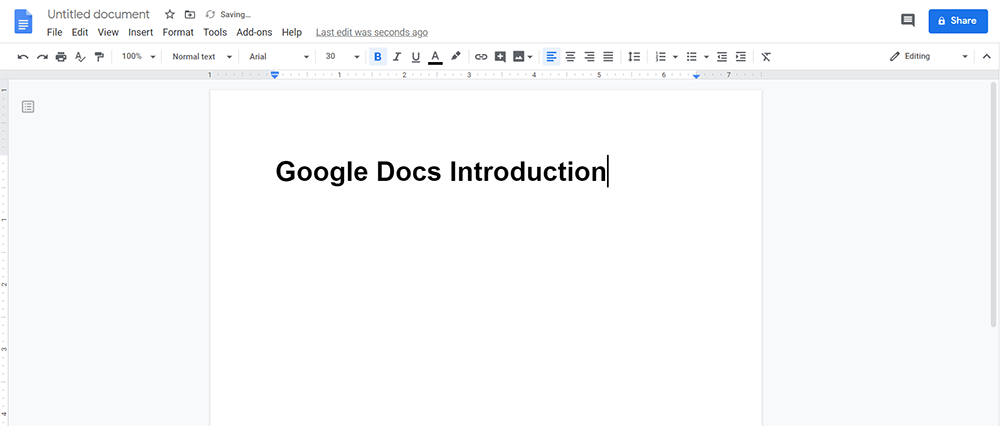
Gayundin, kahit na naa-access ang Google Docs online, hindi ito nangangahulugan na ang pagpapaandar nito ay mas mahina kaysa sa iba pang mga tool sa pag-edit ng dokumento tulad ng Microsoft Word. Sa halip, nagbibigay ito ng iba't ibang mga tampok sa pag-edit para sa mga gumagamit na mai-edit nang madali ang kanilang mga dokumento. Gamit ang Google Docs, maaari mo pa ring pamahalaan upang lumikha ng isang propesyonal at kamangha-manghang layout para sa iyong mga dokumento sa Word.
Huwag magalala na ang Google Docs ay hindi tugma sa mga dokumento ng Microsoft Word na nilikha sa iyong desktop dati. Sa halip, maaari kang direktang mag-upload ng isang file na Microsoft Word sa Google Docs at pagkatapos ay direktang mai-edit ang nilalaman.
Sa pamamagitan ng pag-login sa iyong Google account, ang lahat ng mga dokumento ng Google Docs ay maaaring mai-save sa cloud at maiugnay sa iyong account. Kaya't kapag binago mo ang isang aparato at nag-log in sa parehong Google account, ma-access mo pa rin ang mga file ng Google Docs na nilikha mo dati. Nagdudulot ito ng higit na kaginhawahan.
Konklusyon
Narito ang lahat tungkol sa kung paano baguhin ang mga margin sa Google Docs! Ang parehong dalawang pamamaraan ay medyo simple na sundin. Piliin lamang ang paraang sa tingin mo ay maginhawa para sa pagbabago ng mga margin ng iyong mga dokumento sa Word!
Nakatulong ba ang artikulong ito?
Oo O kaya naman HINDI
































Magkomento
comment.averageHints.0